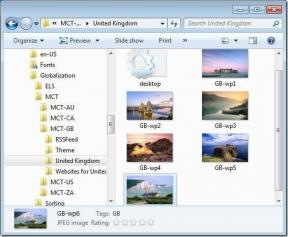Legg til skillelinjer mellom e-poster i Outlook 2013
Miscellanea / / November 29, 2021
For noen dager siden viste jeg deg hvordan du kan endre skrifttypen for innkommende e-posthoder i Outlook 2013sin innboksrutevisning for enkelt å oppdage nye e-poster. Mens du utforsker Outlook Avansert visning innstillinger, kom jeg over en annen kul funksjon som du kan bruke skilletegn mellom e-poster, noe som kan hjelpe deg med å identifisere viktige e-poster raskt.

Selv om å bruke skilletegn mellom e-poster kanskje ikke ser så stor ut akkurat nå, vil du definitivt vite forskjellen når du har det travelt og du ikke kan finne en bestemt e-post.
Legger til skilletegn i Outlook
For å legge til et skille mellom to e-poster, åpne Outlook 2013 og naviger til Vis meny. I Vis-menyen klikker du på Vis innstillinger å åpne Outlook avanserte visningsinnstillinger.

Klikk på knappen i Advanced View Settings Andre innstillinger.

Et nytt vindu åpnes når du klikker på knappen. Klikk her på rullegardinkontrollen i Rutenettlinjer og grupperingsoverskrift og klikk på OK-knappen. Det er fire typer skillelinjestiler du kan velge mellom.

Etter at du har klikket på OK-knappen og lagret innstillingene, vil du se at alle e-postene er atskilt med en linje som gjør det lettere for deg å velge dem. Jeg er sikker på at etter å ha brukt en annen font for nye e-poster og gitt en separator for alle eksisterende, vil du ikke ha noe problem med å se den ene e-posten du må svare på umiddelbart.